DS1307 RTC Modülü - OLED de Tarih/Saat ve Arduino
Bu eğitimde, bir DS1307 RTC modülünün arayüzünü öğreneceğiz. Öncelikle bu sorulara bakacağız; RTC (Gerçek zamanlı saat) nedir? Neden gerçek zamanlı saat kullanılır? Bir RTC modülü, I2C iletişim veri yolunda Arduino ile nasıl iletişim kurar? Arduino ve DS1307 RTC modülünü kullanarak dijital saat nasıl yapılır? İkinci olarak, sonda pinout, pin yapılandırma detayları, Arduino ile arayüzleme devresi ve örnek kodu tartışacağız.
Bu makaleye geçmeden önce, temel bir Arduino programlama bilgisine ve Arduino IDE'nin nasıl kullanılacağına sahip olmalısınız. LCD'yi Arduino ile nasıl arayüzleyeceğinizi ve Arduino'nun giriş / çıkış portlarını nasıl kullanacağınızı bilmelisiniz.
RTC veya Gerçek Zamanlı Saat nedir?
Adından da anlaşılacağı gibi, zamanın kaydını tutmak ve zamanı göstermek için gerçek zamanlı bir saat kullanılır. Bilgisayarlar, dijital akıllı saatler, veri kaydediciler gibi birçok dijital elektronik cihazda ve zamanı takip etmeniz gereken durumlarda kullanılır. Gerçek zamanlı bir saatin en büyük faydalarından biri, güç kaynağı mevcut olmasa bile zamanın kaydını tutmasıdır.
Şimdi soru, bir elektronik cihaz, bir güç kaynağı kullanmadan gerçek zamanlı saat gibi nasıl çalışabilir. Çünkü neredeyse tüm RTC modülleri, yıllarca çalışabilen küçük madeni para boyutu 20mm 3V lityum düğme pillerle birlikte gelir. Genellikle CR2032 bobin hücreleri kullanılır.
DS1307 RTC IC
DS1307 RTC modülünün merkezinde 8 pinli DS1307 yongası bulunur. Saniyeleri, dakikaları, saatleri, günleri, ayları ve yılları takip etmek için kullanılan gerçek zamanlı bir saat sağlar. Bizim durumumuzda olduğu gibi Arduino kullandığımız gibi diğer cihazlarla iletişim kurmak için I2C iletişim protokolünü kullanır. Arduino, I2C iletişim protokolünü kullanarak DS1307'den saat ve tarih değerlerini okur. Ayrıca yedek batarya yardımı ile elektrik kesintisi durumunda tam zamanın kaydını tutma özelliğine de sahiptir. Diğer bazı elektronik bileşenleri kullanarak gerçek zamanlı bir saat yapmak için kullanılır.
DS1307 Çip Pin Çıkışı
Aşağıdaki şekil DS1307 IC'nin pinout diyagramını göstermektedir.
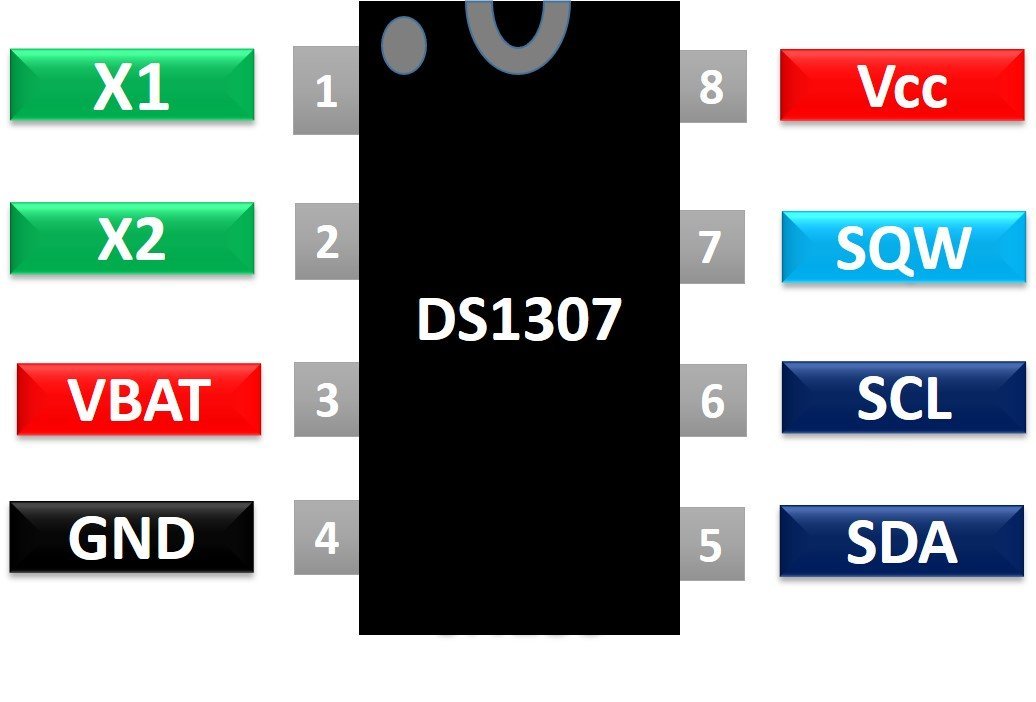
Şimdi her bir iğnenin işlevselliğini tek tek görelim.
- X1 ve X2, kristal osilatörler için kullanılır. Genellikle DS1307 ile kullanılan kristal osilatör değeri 32.768k Hz'dir.
- VBAT: Bir CR2032 bobin hücresini yedek güç olarak bağlayın. Değeri 3-5 volt arasında olmalıdır. 5 volttan fazla voltaj DS1307'yi kalıcı olarak yakabilir. Elektrik kesintisi durumunda zamanı takip etmek için bir yedek pil kullanılır.
- Vcc ve GND güç kaynağı pinleridir
- SDA ve SCL, I2C iletişim veri yolu üzerinden diğer cihazlarla iletişim kurmak için kullanılır .
- SQW pini, 1Hz, 4kHz, 8kHz veya 32kHz gibi farklı frekanslarda kare dalgalar sağlar. Çıkış dalgasının frekansı, bir I2C veriyolu üzerinden DS1307'ye bir sinyal gönderilerek seçilebilir.
Bu IC'yi doğrudan Arduino ile kullanmak istiyorsanız, DS1307'ye bağlanmak için harici bileşenler kullanmanız gerekir. Aşağıdaki devre şeması, gerekli tüm bileşenlerin DS1306 ile bağlantılarını gösterir:
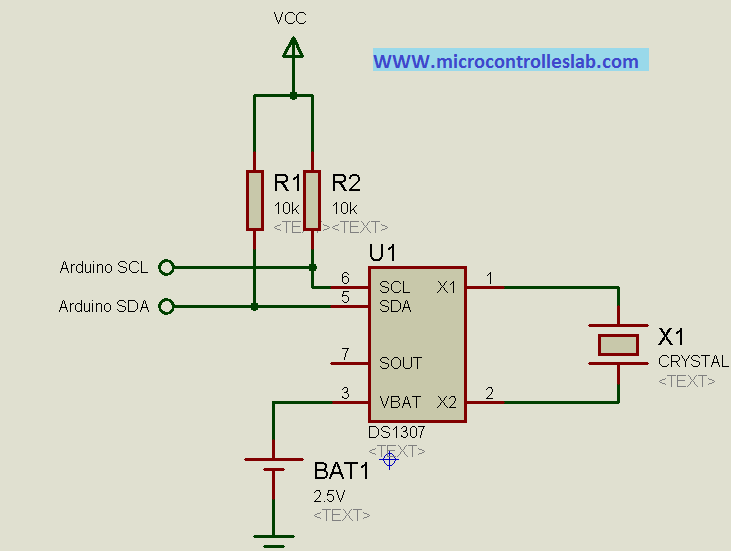
Ancak DS1307 yongasını tek başına kullanmak ve kendi PCB tasarımınızı yapmak yerine çok düşük maliyetle kullanıma hazır bir DS1307 RTC modülü alabilirsiniz.
DS1307 RTC Modülü
DS1307 RTC modülü, bir DS3107 yongasının doğru işlevselliği için gerekli tüm yerleşik bileşenlere sahiptir. Bunun da ötesinde, 20 mm 3V lityum düğme pil bağlamak için bir tutucu içerir. Bu tutucu herhangi bir CR2032 pil içerebilir. Şimdi bu modülün bileşenlerini tek tek tartışalım:
DS1307 RTC modülünün merkezinde daha önce tartıştığımız bir çip var. Bu çip saniyelerin, dakikaların, saatlerin, günlerin ve ayların kaydını tutar. Her ayın sonunda, bu çip saniyelerini: dakika: saat ve tarihi otomatik olarak ayarlar. Saat göstergesini 12 saatlik AM ve PM veya 24 saatlik formatta yapılandırmak da mümkündür.

32kHz Kristal Osilatör
Daha önce tartışıldığı gibi, DS1307 yongası çalışması için (zaman tutma) 32KHz harici bir kristal osilatöre ihtiyaç duyar. Bu nedenle, RTC modülü 32KHz'lik bir harici kristal osilatör ile birlikte gelir.
Ancak bu 32KHz kristal osilatörle ilgili bir sorun var, bu da çevresel sıcaklıktaki bir değişikliğin kristal osilatörün salınım frekansını etkilemesidir. 32KHz harici kristal osilasyon frekansındaki bu değişiklik ihmal edilebilir düzeydedir. Ancak uzun vadede bir hata gösterir. Ayda 2-3 dakikalık bir saat sapması verir.
Yerleşik 24C32 EEPROM
DS1307 RTC modülü ayrıca yerleşik 24C32 EEPROM içerir. Bu EEPROM 32 bayt depolayabilir ve sınırlı okuma-yazma işlemlerine sahip olabilir. Alarm tabanlı projeler için bir RTC modülü kullanmak istediğimizde zaman kazanmak için bu hafızayı kullanabiliriz. Örneğin, her gün 08: 00'e bir alarm ayarlamak istiyoruz. Bu zaman değerini EEPROM'a kaydedebiliriz ve zaman bu kaydedilen değerle eşleştiğinde bir alarm başlar.
Bu EEPROM çipleri ayrıca I2C veriyolu üzerinden mikrodenetleyiciler veya Arduino ile iletişim kurar. Dolayısıyla, DS1307 ile aynı I2C veriyolunu paylaşır. Aynı I2C veriyolunda onlarla iletişim kurmak için EEPROM (o 0x50 Hex) ve DS1307 yongasına farklı bağımlı adresler atanır.
Yedek pil
Bir RTC modülünün arka tarafında, CR2032 bobin hücresini bağlamak için bir tutucu vardır. Bu yedek pil, DS1307'ye bağlı ana güç kaynağı arızalandığında bile zamanı doğru tutmak için kullanılır. Bu çip, ana gücü algılayan bir güç algılama devresi içerir ve ana güç kapandığında yedek bobin hücresine geçer.
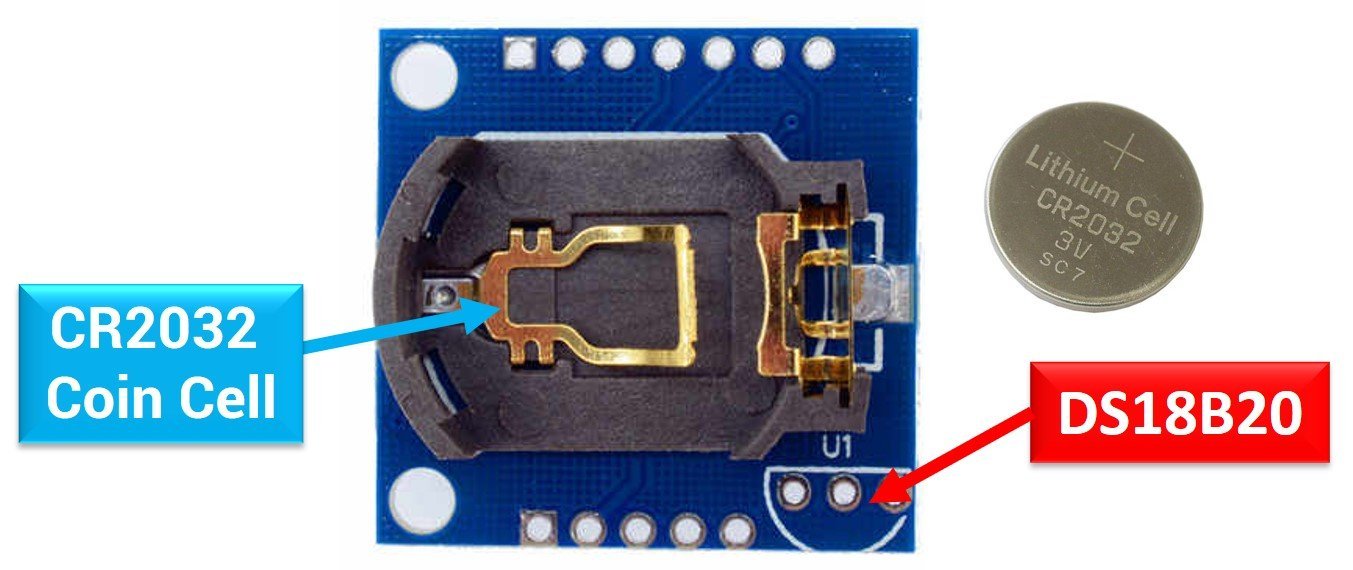
Yedekleme modunda, DS1307 yalnızca 300nA akım tüketir. Bu, madeni para pilini temel alan bir yedek pilin 17 yıldan daha uzun süre çalışabileceği anlamına gelir. Çünkü genellikle CR2032 pilinin kapasitesi 47mAh'dir ve yonga, pilden güç aldığında yalnızca 300nA tüketir.
Life_time = 47mAh / 300nA = 156666 saat = 6527 gün = 17+ yıl
DS18B20 Sensörü
Bu modülde harici bir DS18B20 dijital termometreyi bağlamak için boş bir yuva vardır. Sağ alt köşedeki üç boş pin çıkışı, DS18B20 sensörü için bir yer tutucudur ve sensörün çıkışı, RTC modülünün DS pininden alınabilir.
DS1307 RTC Modülü Pinout
Aşağıdaki şekil, pim şemasını göstermektedir. Bu modül, ikisi güç kaynağı pini ve ikisi I2C iletişim veriyolu için SCL ve SDA pinleri olmak üzere toplam 7 pini açığa çıkarır. Tüm bu pinlerin işlevselliğini önceki bölümlerde görmüştük.

DS1307 ve Arduino Kablolama Şeması
Öncelikle DS1307 RTC modülü ve Arduino ile bu bağlantı şemasına göre bağlantı yapın:
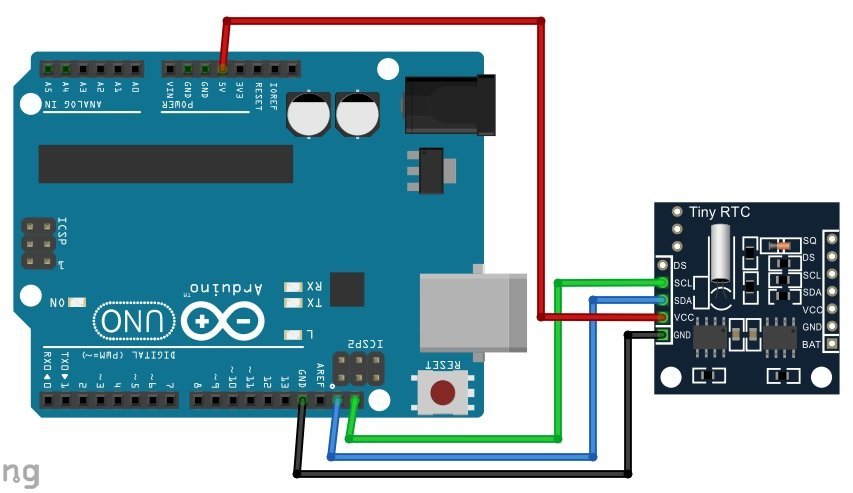
| Arduino UNO | DS1307 RTC Modülü |
|---|---|
| 5V | VCC |
| GND | GND |
| A4 | SDA |
| A5 | SCL |
DS1307 Kitaplığını Arduino IDE'ye Kurun
Bir DS1307 RTC modülünü programlamak için Arduino'nun I2C iletişim pinlerini kullanıyoruz. I2C iletişimini anlamıyorsanız, bu raporu okuyabilirsiniz:
- I2C İletişim Arduino
Ancak sıfırdan bir kod yazmak için bir alıştırma gerektirir. Neyse ki, bir RTC modülünden zaman ölçümleri almak için geri arama işlevlerini uygulayan bir Arduino RTClib kitaplığı mevcuttur. Bu kitaplık, I2C iletişimi üzerinden bir RTC modülüyle etkileşim kurmanın tüm karmaşıklığını gizler. DS1307'den veri okumak için RTClib tarafından uygulanan basit geri arama işlevlerini kullanabiliriz.
Bu nedenle, Arduino ile bir DS1307 RTC modülünü programlamak için Arduino IDE'de bulunan RTClib kütüphanesini kullanacaksınız. Bu kütüphaneyi uygulamak için öncelikle Arduino'nun kütüphane yöneticisine giderek bu kütüphaneyi Arduino IDE'ye kurmamız gerekiyor. Arduino IDE'yi açın, Araçlar> Kitaplıkları Yönet'e gidin.

Bundan sonra, bu pencere kütüphane yöneticisi penceresi görünecektir. Arama çubuğuna yazarak "RTClib" i arayın. DS1307 için birçok seçenek göreceksiniz. Ancak bu eğitimde kullanacağımız, Adafruit tarafından RTClib'dir. Adafruit tarafından RTClib'i seçin ve yükle düğmesine tıklayın.

Kur düğmesine tıkladığınızda, RTClib'in şu anda Arduino IDE'nizde yüklü olmayan diğer kitaplık bağımlılıklarını gerektirebileceğine dair bir mesaj alabilirsiniz. Kur butonuna tıklayarak tüm bağımlılıkları kurmanızı tavsiye ederiz. Aksi takdirde, RTClib düzgün çalışmayacaktır.
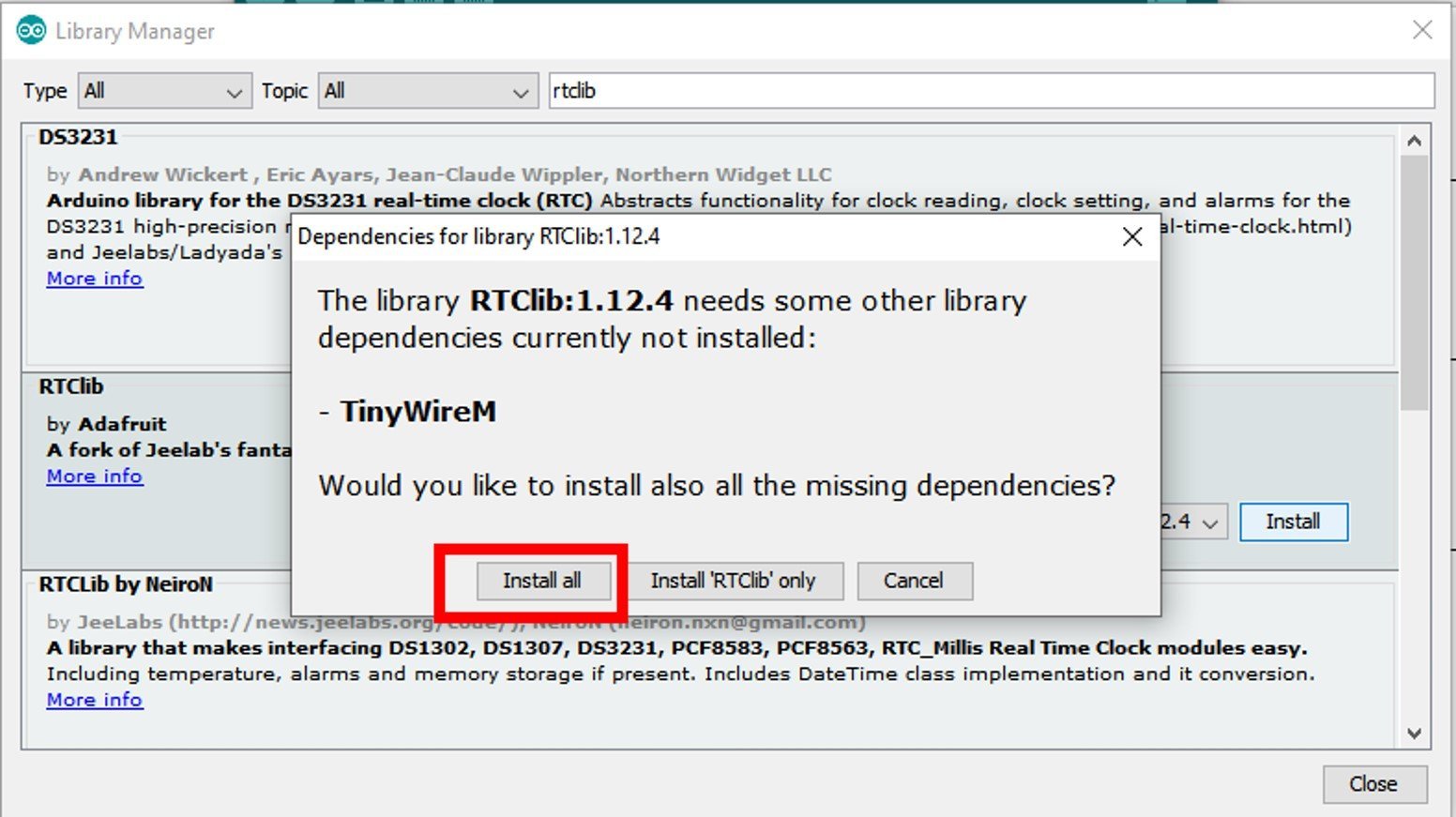
Arduino Kodu
// Date and time functions using a DS1307 RTC connected via I2C and Wire lib
#include "RTClib.h"
RTC_DS1307 DS1307_RTC;
char Week_days[7][12] = {"Sunday", "Monday", "Tuesday", "Wednesday", "Thursday", "Friday", "Saturday"};
void setup () {
Serial.begin(57600);
#ifndef ESP8266
while (!Serial); // wait for serial port to connect. Needed for native USB
#endif
if (! DS1307_RTC.begin()) {
Serial.println("Couldn't find RTC");
Serial.flush();
abort();
}
if (DS1307_RTC.lostPower()) {
Serial.println("RTC lost power, let's set the time!");
// When time needs to be set on a new device, or after a power loss, the
// following line sets the RTC to the date & time this sketch was compiled
DS1307_RTC.adjust(DateTime(F(__DATE__), F(__TIME__)));
// This line sets the RTC with an explicit date & time, for example to set
// January 21, 2014 at 3am you would call:
// DS1307_RTC.adjust(DateTime(2014, 1, 21, 3, 0, 0));
}
// When time needs to be re-set on a previously configured device, the
// following line sets the RTC to the date & time this sketch was compiled
// DS1307_RTC.adjust(DateTime(F(__DATE__), F(__TIME__)));
// This line sets the RTC with an explicit date & time, for example to set
// January 21, 2014 at 3am you would call:
// DS1307_RTC.adjust(DateTime(2014, 1, 21, 3, 0, 0));
}
void loop () {
DateTime now = DS1307_RTC.now();
Serial.print(now.year(), DEC);
Serial.print('/');
Serial.print(now.month(), DEC);
Serial.print('/');
Serial.print(now.day(), DEC);
Serial.print(" (");
Serial.print(Week_days[now.dayOfTheWeek()]);
Serial.print(") ");
Serial.print(now.hour(), DEC);
Serial.print(':');
Serial.print(now.minute(), DEC);
Serial.print(':');
Serial.print(now.second(), DEC);
Serial.println();
Serial.print(" since midnight 1/1/1970 = ");
Serial.print(now.unixtime());
Serial.print("s = ");
Serial.print(now.unixtime() / 86400L);
Serial.println("d");
// calculate a date which is 7 days, 12 hours, 30 minutes, 6 seconds into the future
DateTime future (now + TimeSpan(7,12,30,6));
Serial.print(" now + 7d + 12h + 30m + 6s: ");
Serial.print(future.year(), DEC);
Serial.print('/');
Serial.print(future.month(), DEC);
Serial.print('/');
Serial.print(future.day(), DEC);
Serial.print(' ');
Serial.print(future.hour(), DEC);
Serial.print(':');
Serial.print(future.minute(), DEC);
Serial.print(':');
Serial.print(future.second(), DEC);
Serial.println();
Serial.print("Temperature: ");
Serial.print(DS1307_RTC.getTemperature());
Serial.println(" C");
Serial.println();
delay(3000);
}DS1307 ve Arduino ile OLED
Şimdi OLED ekranında zamanı ve verileri görüntülemek istiyorsanız, bu şemaya göre bağlantı yapın. SSD1306 OLED'i aynı I2C veri yolu ile bağlayın.
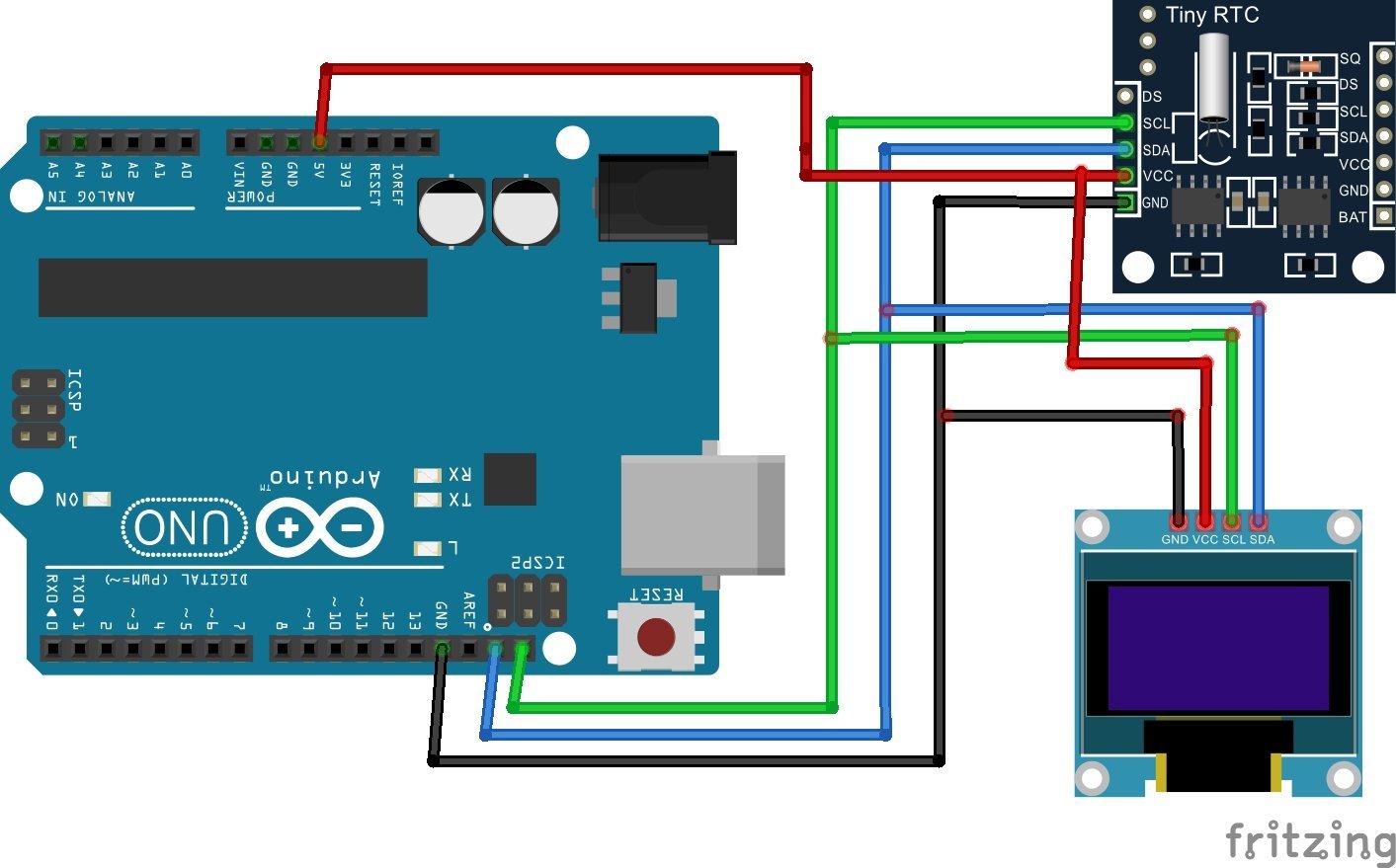
Arduino Kodu OLED ve DS1307
Araçlar> Kitaplık Yöneticisi'ne giderek Arduino IDE'ye Adafruit SSD1306 OLED kitaplığını kurduğunuzdan emin olun.
#include <SPI.h>
#include <Wire.h>
#include <Adafruit_GFX.h>
#include <Adafruit_SSD1306.h>
#include "RTClib.h"
#define SCREEN_WIDTH 128 // OLED display width, in pixels
#define SCREEN_HEIGHT 64 // OLED display height, in pixels
// Declaration for an SSD1306 display connected to I2C (SDA, SCL pins)
Adafruit_SSD1306 display(SCREEN_WIDTH, SCREEN_HEIGHT, &Wire, 4);
RTC_DS1307 RTC;
void setup() {
Serial.begin(115200);
if(!display.begin(SSD1306_SWITCHCAPVCC, 0x3D)) { // Address 0x3D for 128x64
Serial.println(F("SSD1306 allocation failed"));
for(;;);
}
delay(1000);
display.clearDisplay();
display.setTextSize(1);
display.setTextColor(WHITE);
display.setCursor(0, 11);
// Display static text
display.println("Digital Clock");
display.display();
delay(1000);
display.clearDisplay();
}
void loop() {
display.setTextSize(1);
DateTime now = RTC.now();
display.setCursor(40,30);
display.setTextSize(1);
display.print(now.day());
display.print('/');
display.print(now.month());
display.print('/');
display.print(now.year());
display.print(' ');
display.setCursor(40, 40);
if (now.hour()<10)
display.print('0');
display.print(now.hour());
display.print(':');
if (now.minute()<10)
display.print('0');
display.print(now.minute());
display.print(':');
if (now.second()<10)
display.print('0');
display.print(now.second());
delay(1000);
display.setTextSize(1);
display.setTextColor(WHITE);
display.setCursor(10, 4);
// Display static text
display.println("Digital Clock");
display.display();
delay(1000);
}DS1307 Proteus Simülasyonu
Bu bölümde, DS1307 RTC modülünün tüm harici bileşenleri kullanarak bir proteus simülasyonunu göreceğiz ve 16 × 2 LCD'de zaman ve verilerin değerini göstereceğiz.
Proteus Devresi
Aşağıdaki devre, bir Arduino ile harici bileşenlerle birlikte DS1307 yongasının bağlantılarını gösterir. DS1307'nin SCL ve SDA pinleri Arduino'nun SCL ve SDA pinleri ile bağlanır. Arduino hakkında bir bilgi edinmek için Arduino ile LCD arayüz ve diğer temel makalelerle ilgili yukarıda belirtilen makaleyi zaten incelediyseniz, aşağıdaki devreyi kolayca anlayabilirsiniz.
Arduino Kodu
Bu Arduino çizimi, 16 × 2 LCD'de saat ve tarih değerini gösterir.
#include <Wire.h>
#include "RTClib.h"
#include <LiquidCrystal.h>
LiquidCrystal lcd(12, 11, 5, 4, 3, 2);
RTC_DS1307 RTC;
void setup () {
Serial.begin(9600);
Wire.begin();
RTC.begin();
lcd.begin(20, 4);
pinMode(8,OUTPUT);
if (! RTC.isrunning()) {
Serial.println("RTC is NOT running!");
// following line sets the RTC to the date & time this sketch was compiled
RTC.adjust(DateTime(__DATE__, __TIME__));
}
}
void loop () {
DateTime now = RTC.now();
lcd.setCursor(0, 0);
lcd.print(now.day(), DEC);
lcd.print('/');
lcd.print(now.month(), DEC);
lcd.print('/');
lcd.print(now.year(), DEC);
lcd.print(' ');
lcd.setCursor(0, 1);
if (now.hour()<10)
lcd.print('0');
lcd.print(now.hour(), DEC);
lcd.print(':');
if (now.minute()<10)
lcd.print('0');
lcd.print(now.minute(), DEC);
lcd.print(':');
if (now.second()<10)
lcd.print('0');
lcd.print(now.second(), DEC);
delay(1000);
}Yukarıdaki kodun sonucu aşağıda verilmiştir:
Bahadır ÖZGEN
Electronic Robotic Coding Research and Development 1975 - ∞
Learn Forever
If you want, let's learn together...
https://roboticcode2020.blogspot.com/
bahadirozgen1975@gmail.com
facebook robotic.code
instagram @roboticcode
Sayfalarımı ziyaret ettiğiniz için teşekkür ederim.Bu sitede mevcut olan içerikler kendi oluşturduğum projeler yazı,resim ve videolardan oluşmaktadır.İçerik oluşturmak çok uzun sürdüğü için bazı projelerde yurtdışı kaynaklardan faydalandım.Buradaki amacım ticari değildir.Kaynağı belli olan ve bizim kaynağına ulaşabildiğimiz materyal (yazı, fotoğraf, resim, video v.b.) için ilgili konularda fotoğraflarda logo varsa v.b. not olarak gösterilecektir.Sitemizde yayınlanan tüm içerik, bizim tarafımızdan ve internet üzerinden youtube, facebook ve blog gibi paylaşıma sunulmuş kaynak sitelerden alındığı için, sitemiz yasal yükümlülüğe tabi tutulamaz. Sitemizde telif haklarının size ait olduğu bir içerik varsa ve bunu kaldırmamızı isterseniz, iletişim sayfamızdan bizimle iletişime geçtiğiniz takdirde içerik yayından kaldırılacaktır.Bu konu ve modüller ile uğraşarak, ileride çok güzel makine ve elektronik aletler yapabilirsiniz.








